Als het gaat om email diensten, valt niet te ontkennen dat Gmail een van de meest populaire is en door miljoenen mensen over de hele wereld wordt gebruikt. Het is een platform dat elke dag meer volgers heeft en blijft groeien in functies, waarvan sommige onbekend. Het is bijvoorbeeld mogelijk om de e-mail van ons geregistreerde account in Gmail te delen alsof het een link is.
Dit is interessant als we een e-mailgesprek hebben dat we willen delen met ons team, willen insluiten in een blog, forum of posten via Slack. Het is waar dat Gmail zelf geen optie heeft om deze taak uit te voeren, hoewel er manieren zijn om dit te doen. Dus vandaag gaan we kijken hoe we deelbare links kunnen maken van e-mailgesprekken in onze Gmail-inbox, zodat ze overal kunnen worden gedeeld waar we een link kunnen plakken.
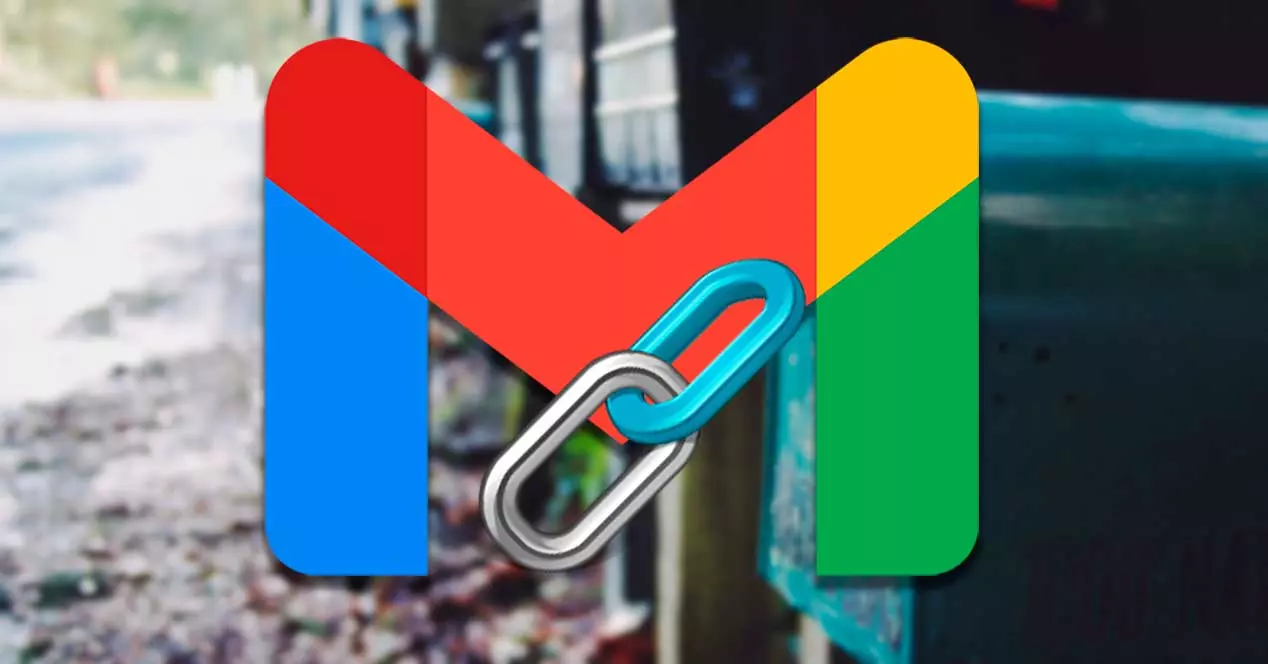
Gebruik deze extensie voor Google Chrome
Daarom, en om zoiets nuttigs als eenvoudigs te kunnen doen, zoals het genereren van een link uit een eenvoudige e-mail die we in ons Gmail-account hebben opgeslagen, is het eerste wat we zullen doen het downloaden en installeren van de Google Chrome extensie genaamd E-mail delen als link .
Nadat we het hebben gedownload en geïntegreerd in de browser zelf, kunnen we gedeelde links maken voor alle Gmail-e-mails. Alle inhoud zoals tekst, afbeeldingen of bijlagen zal hier worden opgenomen. De eerste keer dat we dit hulpprogramma gebruiken, moeten we ons natuurlijk bij de service registreren. Hiervoor kunnen we ons eigen Gmail-account gebruiken. Vervolgens verschijnt de link die we zoeken op het scherm en kunnen we deze rechtstreeks kopiëren naar de Dakramen en raamkozijnen klembord.
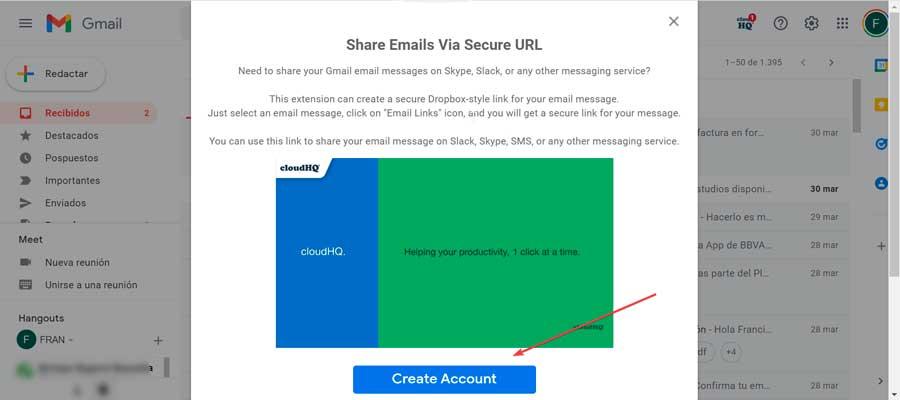
Bovendien is het gebruik ervan uiterst eenvoudig, omdat, om deel een e-mail als een link , we hoeven alleen de thread te openen en onmiddellijk zullen we zien dat er bovenaan een nieuwe knop is in de vorm van "Link", die precies dient om de links van dat specifieke bericht te maken.
![]()
Daarom wordt er bij het klikken op de bovengenoemde nieuwe knop die de geïnstalleerde extensie maakt, automatisch een link gegenereerd vanuit de e-mail, zodat we deze naar het gewenste platform kunnen brengen en dat bericht dus met derden kunnen delen door alleen die link op te nemen. Om dit te doen, klikt u gewoon direct op de "Kopiëren naar klembord" knop. Wanneer de ontvanger op de link klikt, wordt een nieuwe webpagina met de inhoud van de e-mail geopend, die ook de e-mailbijlagen bevat die de ontvanger kan bekijken en downloaden.
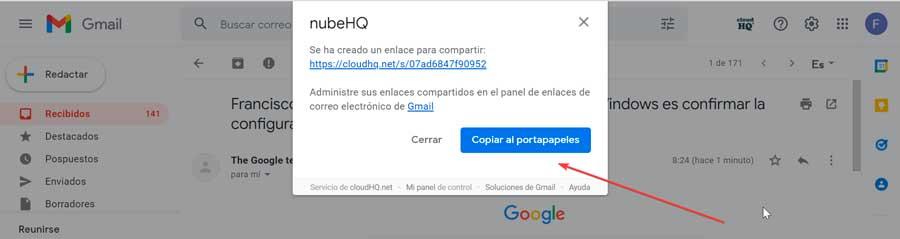
E-mails delen met Litmus Scope
We hebben het deze keer over een gratis website die ons een bladwijzer geeft die kan worden gebruikt om Gmail-e-mails als links te delen. In tegenstelling tot de Chrome-extensie hierboven, bevat deze optie echter alleen de inhoud van de e-mail (tekst, afbeeldingen, enz.), maar niet de bestanden die aan de link zijn toegevoegd .
Om dit te doen, is het eerste wat u moet doen: toegang tot de website van Litmus Scope en klik op de "Verkrijg de bladwijzer"-knop. Vervolgens moeten we die knop gewoon naar de bladwijzerbalk van onze browser slepen, waardoor we een markering "Bereik het" in de balk zien.

Zodra dit is gebeurd, hoeven we alleen maar Gmail te openen en de e-mail te openen die u als link wilt delen. Vervolgens klikken we op de "Bereik het" bladwijzer bovenaan en het zal de e-mail automatisch verwerken en een nieuw voorbeeldvenster openen met de gegenereerde link. Hier zien we aan de rechterkant ook de optie om de broncode van de e-mail of de ontwerpweergave te kunnen zien, evenals alleen de tekst, zonder de afbeeldingen.
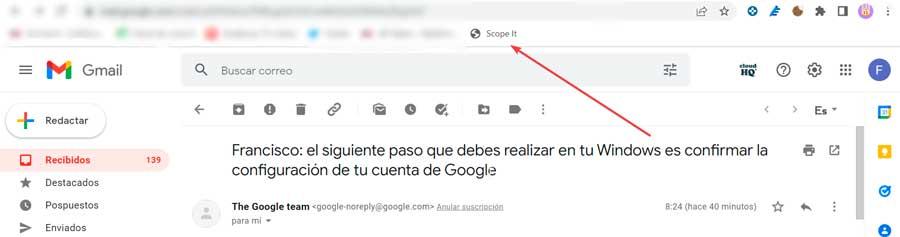
Ten slotte hoeven we alleen maar kopieer de link uit de adresbalk en deel het met wie we willen, zodat ze de inhoud van de e-mail kunnen zien. Deze link is 15 dagen geldig. Als we het voor een langere tijd willen bewaren, is het nodig om een account aan te maken in Litmus Scope, door te klikken op de knop "Opslaan bereik" knop.
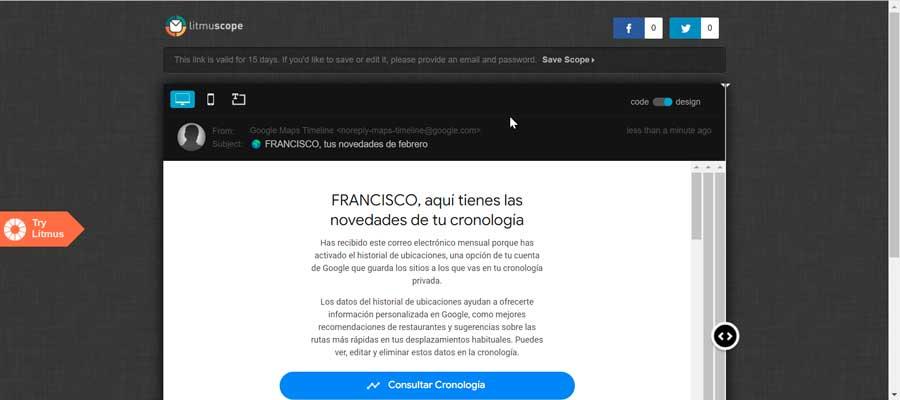
Gmail-e-mails delen met Mailspring
Gmail staat ons standaard niet toe om berichten te linken of te delen via de webmailinterface, maar het ondersteunt wel IMAP, wat betekent dat we andere e-mailprogramma's kunnen gebruiken, zoals Mailspring om onze e-mail te controleren en er links voor delen van te maken. e-mailthreads.
Mailspring wel een van de meest populaire e-mailclients voor ramen. Door het gebruik ervan kunnen we ons Gmail-account invoegen om toegang te krijgen tot al onze e-mail vanaf het bureaublad van de computer. Het is een perfect hulpmiddel om op elk moment onze e-mail te controleren, e-mails te verzenden, ze te categoriseren en alles wat we ermee moeten doen snel en zeer efficiënt te doen. Bovendien kunnen we hiermee koppelingen voor delen maken vanuit e-mailthreads. Om te beginnen moeten we download Mailspring gratis van zijn website.
![]()
Eenmaal gedownload en geïnstalleerd, moeten we ons registreren bij het Gmail-account dat we willen gebruiken en de juiste machtigingen geven zodat alle e-mails die we in het klantaccount hebben, kunnen worden gesynchroniseerd en gedownload. Zodra onze e-mail is gedownload, openen we de e-mail die we willen delen. We zullen zien hoe in de rechterbovenhoek de "Delen" icoon waarop we moeten drukken. Hierdoor wordt het deelvenster weergegeven en klikken we op de “Deel dit draadje” selectievakje. Dit genereert automatisch een link die we kunnen delen met wie we willen.
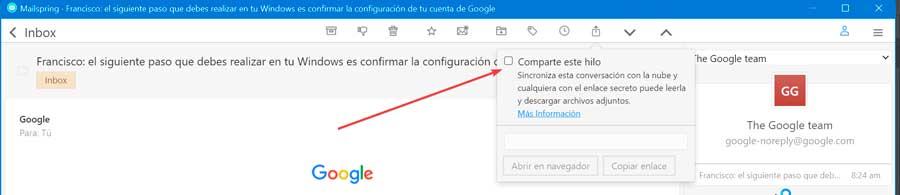
Iedereen met de link kan bekijk het gesprek en download bijlagen . Als er nieuwe e-mails in het gesprek binnenkomen, voegt Mailspring deze toe aan de gedeelde link. We kunnen op elk moment stoppen met het delen van een gesprek door het selectievakje 'Deze discussie delen' uit te schakelen.